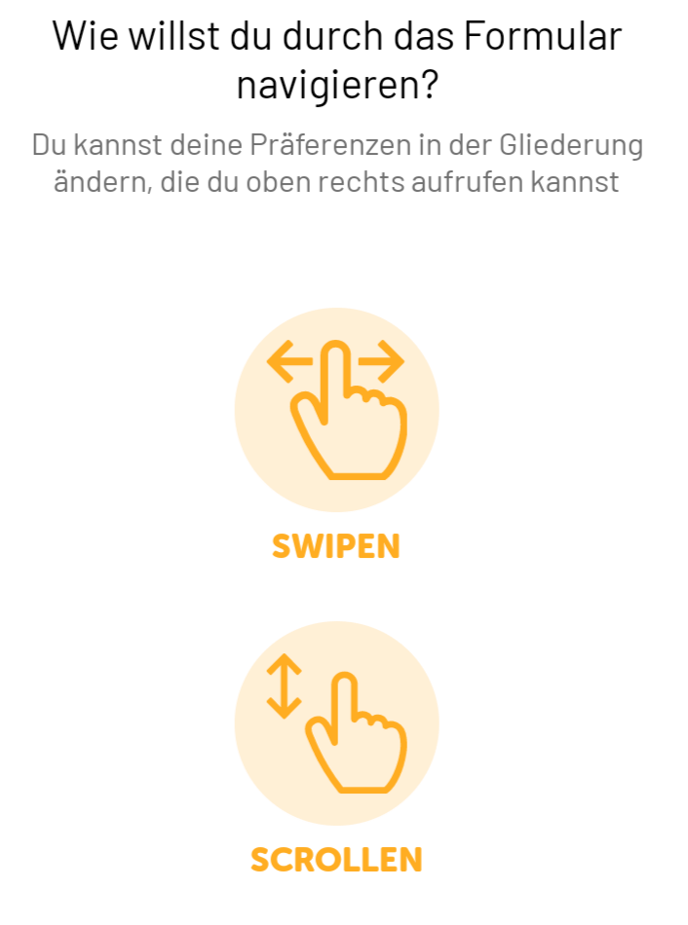Ihr möchtet euer erstes Formular mit Lumiform starten. Was es beim Ausfüllen zu beachten gibt, erfahrt Ihr hier.
Wie Ihr eure erste Formularvorlage mit Lumiform ausfüllt, zeigen wir euch jetzt.
Ausfüllen von Formularen in Lumiform
1. Um ein Formular auszufüllen, benötigt Ihr ein Mobilgerät oder Desktop mit einem aktiven Account.
2. Klickt auf die jeweilige Vorlage oder Aufgabe. Diese findet Ihr auf dem Mobilgerät entweder unter Meine Aufgaben oder unter Vorlagen und am Desktop am schnellsten direkt über die Startseite:
Ihr könnt eure Prüfungen aber selbstverständlich auch über den Bereich Vorlagen beginnen:

3. Wenn Ihr auf dem Mobilgerät das erste Mal ein Formular ausfüllt, werdet Ihr gefragt, wie Ihr navigieren wollt - Scrollen oder Swipen. Diese Einstellung kann später auch geändert werden:
4. Anschließend folgt Ihr den Arbeitsanweisungen zum Ausfüllen der Formularfelder oder wählt bei den Antwortset eine oder mehrere Optionen aus.
Außerdem könnt Ihr unabhängig der Antwort Notizen & Fotos anhängen bzw. Maßnahmen erstellen:

Dies kann hilfreich sein, wenn Ihr z.B. Antworten durch weitere Informationen ergänzen möchtet. Dazu klickt Ihr einfach auf das entsprechende Symbol unter der Antwortmöglichkeit.
5. Ihr könnt Prüfungen unterbrechen, indem Ihr auf auf das Pause Icon ![]() oben links klickt.
oben links klickt.
Diese werden dann unter Entwürfe gespeichert und können später weiterbearbeitet werden.
Am Desktop könnt Ihr Formulare über den Button Speichern & Beenden abspeichern

6. Wenn Ihr mit dem Formular fertig seid, klickt Ihr auf Absenden und wartet auf das Konfetti.
Das Fenster schließt sich automatisch und Ihr findet den anschließend generierten Bericht später unter Fertig oder Erledigt in der Lumiform-App und am Desktop unter Formulare → Abgeschlossen.